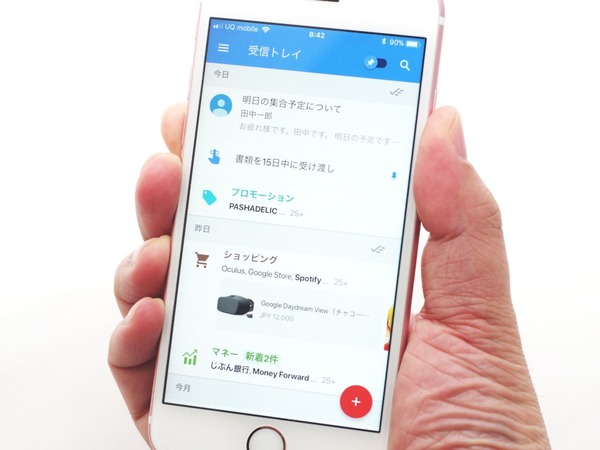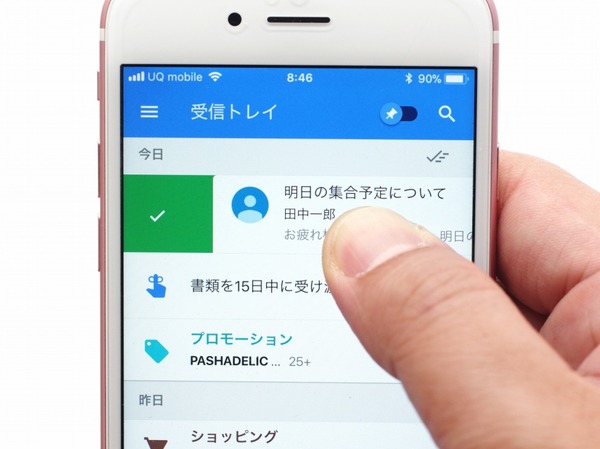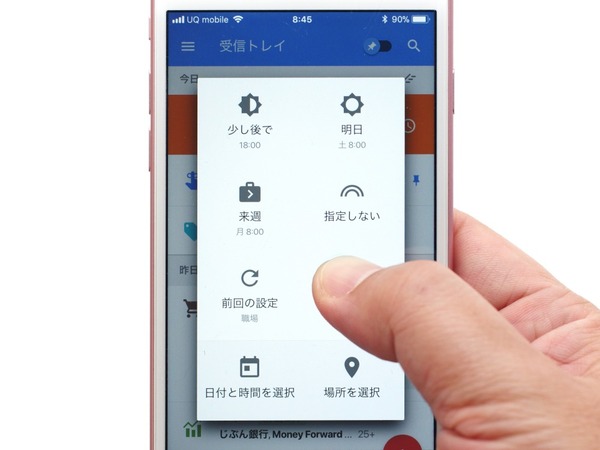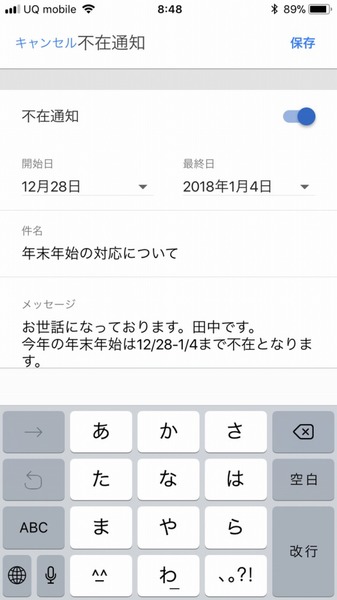Gmailをメインの登録先や連絡手段として使っているユーザーは多いかと思いますが、ちょっと設定を加えるだけでさらに便利になります。ライターの島徹さんが日常生活でも役立つGmailのTipsをご紹介。
アプリ版Inboxはフリック操作に加えて
位置情報連携や不在通知も使えるのが便利
Gmailのもうひとつのメールアプリ「Inbox」はブラウザー版のほか、AndroidやiPhone、iPad向けのアプリ版も提供されています。また、スマートフォンやタブレット向けアプリ版のほうがより直感的に使いやすく、機能追加もアプリのほうが先という場合もあります。
アプリ版Inboxの機能は前回紹介したPC向けブラウザーとおおむね同じ。メールを選んで返信、右下の作成アイコンでリマインダーやメールを作成できます。
PC版との大きな違いは、メールを左フリックでスヌーズ、右フリックで完了し受信トレイから隠せること。メールにすばやく対応・整理して、受信トレイをなるべく空にしておきたいというユーザーにとっては、かなり使いやすいものになっています。
スヌーズの位置情報も、スマホだからこそ役に立つ機能です。出張中や休暇中に発生した要件や受信したメールを職場に到着後に改めて確認したいといった場合は、スヌーズ設定で職場を設定しましょう。職場に到着すると、スヌーズしたメールが受信トレイの最上段に表示されます。
このほか、Inboxのアプリ版では不在通知メールの設定が可能です。これは、休暇時など不在通知の期間に自動返信するメールを設定できる機能。ブラウザー版ではGmailは不在通知を設定できますが、Inboxでは設定できませんでした。不在通知メールの設定はGmail側の設定と共通なので、どちらで設定しても競合せずに問題なく動作します。
週刊アスキーの最新情報を購読しよう
本記事はアフィリエイトプログラムによる収益を得ている場合があります